
Reparo de fotos com IA
Repare suas fotos, melhore a qualidade e restaure momentos preciosos com uma solução baseada em IA.
14/01/2022 • Arquivado para: Recuperação de HD • Soluções comprovadas
Sem dúvida, o HD externo Seagate é uma das melhores opções de armazenamento externo do mercado. Os usuários adoram sua portabilidade, design elegante e boa função de armazenamento.
No entanto, os usuários desse HD podem se deparar com um problema como o erro de formatação. Ao conectar o HD, você recebe uma mensagem no Windows informando que deve formatar o HD antes de usá-lo novamente. Mas não se preocupe, este problema pode ser resolvido usando algumas técnicas que nós preparamos |||UNTRANSLATED_CONTENT_START|||And I have prepared methods on how to settle the Seagate external hard drive format error.|||UNTRANSLATED_CONTENT_END|||
Alguns de vocês também devem estar passando pelo mesmo problema que o Adam. E, de fato, existem dois tipos de erros de formatação que podem ocorrer em um HD externo Seagate: um é que um disco Seagate está solicitando uma formatação, e o outro é que você não consegue concluir a formatação em si. E por que esses dois problemas acontecem?
Se o HD externo Seagate estiver apresentando o erro de não querer formatar, recomenda-se sempre tentar conectá-lo a outro PC e verificar se funciona. Veja o passo a passo abaixo.
1º Passo. Conecte o seu HD externo Seagate a outro PC.
2º Passo. Abra o Explorador de Arquivos do Windows e o Gerenciamento de Disco para ver se ele aparece ou não. Se ele aparecer com dados, abra-o e pegue tudo o que estiver lá. Caso contrário, você deve tentar o método abaixo.
Se o erro aparecer, use o Prompt de Comando para verificar o status do HD e corrigir os eventuais erros. Para isso, siga estas etapas:
1º Passo: Clique simultaneamente em Windows + R para abrir a janela Executar.
2º Passo: Digite cmd na caixa de texto e clique em OK para executar o Prompt de Comando.
3º Passo: Quando o Prompt de Comando aparecer, digite o comando "chkdsk F: /f" e pressione a tecla Enter.
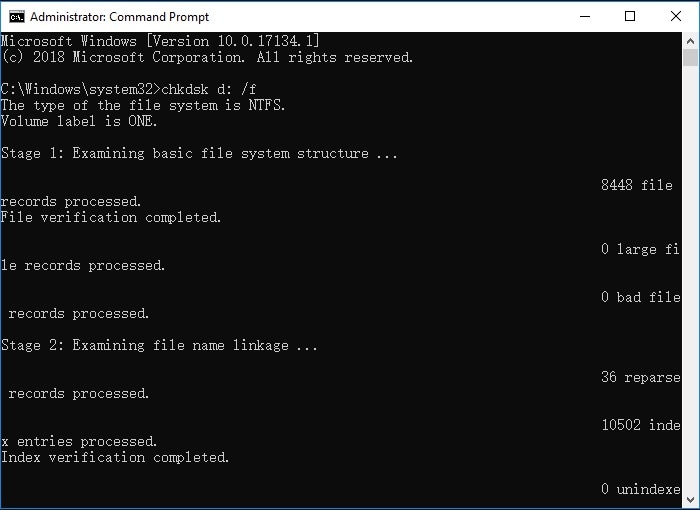
O "F" se refere à letra designada para o HD externo Seagate. Use este comando para verificar se há erros nos seus HDs externos. Caso haja, este comando vai tentar corrigi-los. Se este método funcionar, digite o comando "exit" e pressione Enter para sair do programa.
Mesmo após o processo de formatação, você pode restaurar tranquilamente os dados do seu HD Seagate formatado por meio do Wondershare Recoverit. Com ele, você tem recuperação de dados, USB inicializável e funções de reparo de vídeo em um único pacote. Agora, mais de 5 milhões de usuários do mundo inteiro estão usando este software para recuperar mais de 1000 formatos de arquivo.

Se o seu HD estiver sob ataque de algum malware ou vírus malicioso, pode ocorrer um erro que indica que o HD externo não está formatado. Este erro também aparece se ocorrer uma falha de energia durante a cópia ou transferência de arquivos entre o PC e o HD externo ou se o HD for removido de maneira inadequada.
Nos casos acima, vai aparecer uma janela com uma mensagem de erro de que o HD não está formatado, pedindo que você o formate. Mas para formatar a unidade você teria que apagar tudo. Por isso recomendamos que você faça backup do seu HD antes de formatá-lo.
Reformatar o HD externo de um formatação RAW para a formatação NTFS pode solucionar o erro de formatação do HD Seagate. Existem vários softwares freeware disponíveis que você pode utilizar para formatar os HDs externos, mas o AOMEI Partition Assistant Standard é o melhor para este fim. Como este método vai excluir todos os seus arquivos, para salvar seus dados, você pode usar um software profissional de recuperação de dados como o Wondershare Recoverit, que faz uma varredura no HD RAW. Dessa forma, você pode fazer um backup de todos os dados do HD antes de formatá-lo. Depois de fazer o backup e manter os seus dados em segurança, reformate o HD externo usando o AOMEI Partition Assistant. As etapas para fazer isso são:
1º Passo Conecte o HD Seagate ao computador com uma entrada USB. Abra o software AOMEI Partition Assistant Standard, que vai exibir a interface do HD externo. Haverá a opção "Não formatado" e, se você clicar nela com o botão direito do mouse, vai poder escolher na lista suspensa a opção "Formatar Partição".
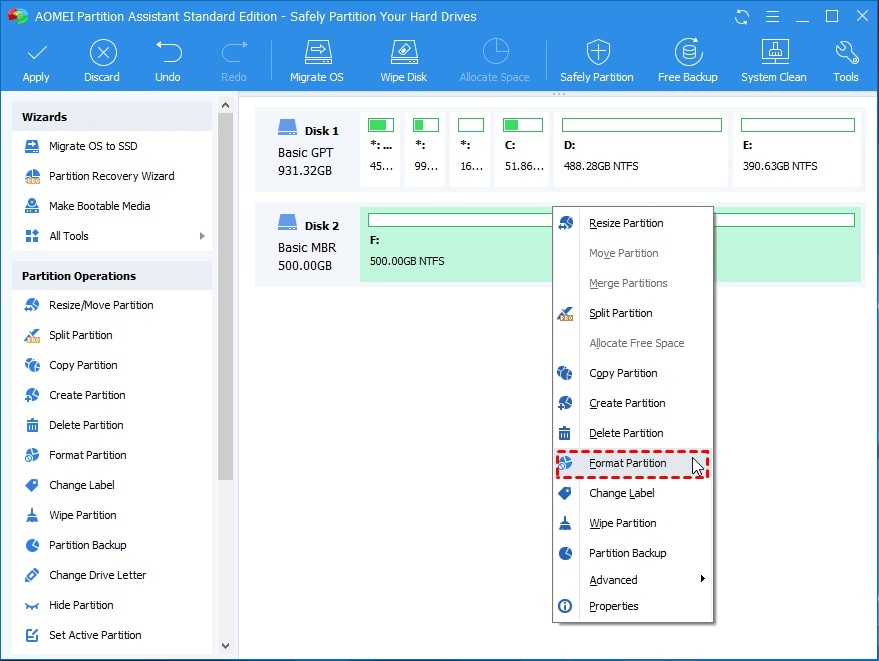
2º Passo Você vai poder formatar o seu HD externo como NTFS, FAT32, Ext2, Ext3, exFAT, etc. Aqui, selecione a opção NTFS, tamanho do cluster de entrada como padrão.
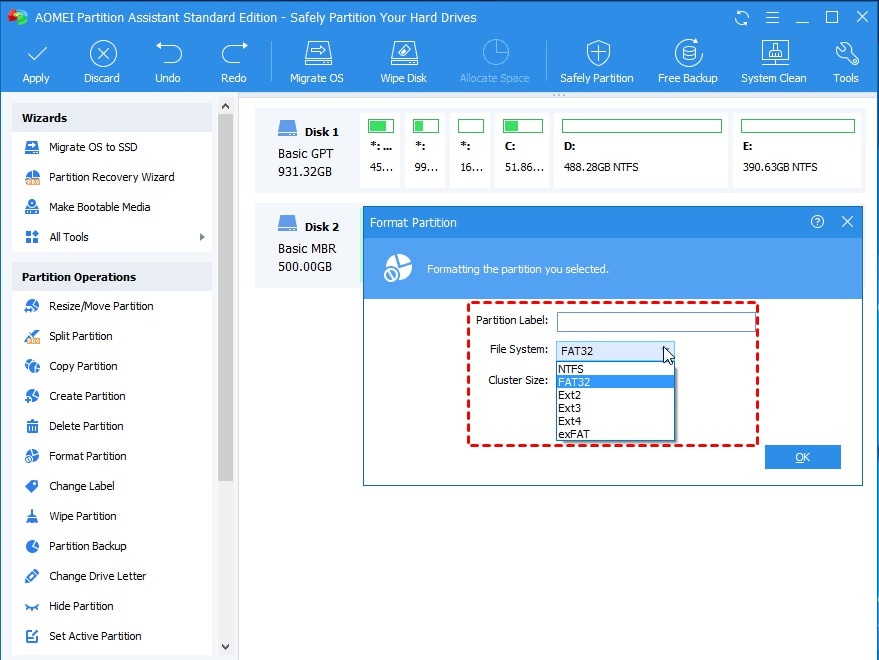
3º Passo Por último, volte para a interface principal e escolha o botão "Aplicar" para executar este comando. Este método com certeza vai resolver o problema e você não vai ver mais o erro de formatação de HD externo Seagate.
O que explicamos acima pode te ajudar a corrigir todos os erros de formatação de HD externo Seagate, mas talvez você já tenha perdido seus dados durante a formatação. Portanto, primeiro proteja seus arquivos no HD externo; porém, se você acabar formatando o HD sem fazer backup dos dados, recomendamos o uso de um software profissional de recuperação de dados como o Wondershare Recoverit. Resolva os erros de formatação do HD externo Seagate agora usando os métodos que mostramos neste artigo!
Luís Santos
chief Editor